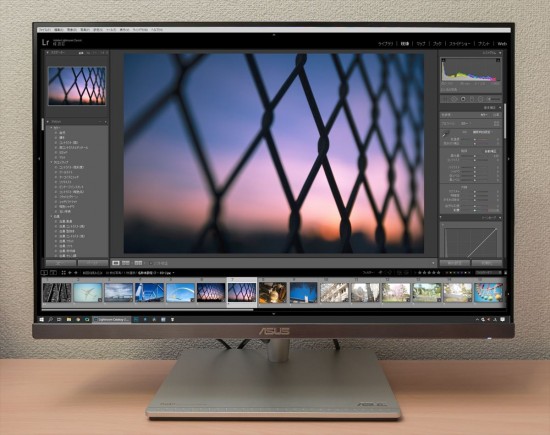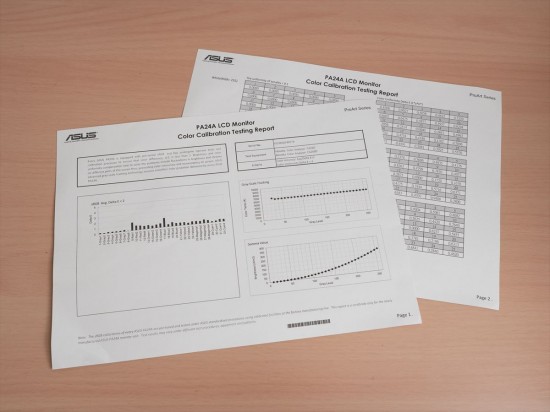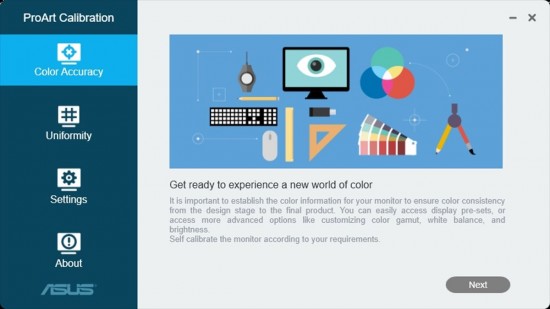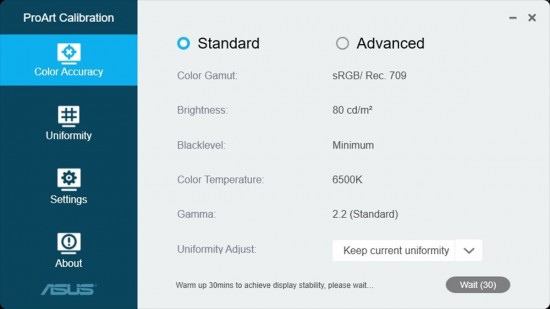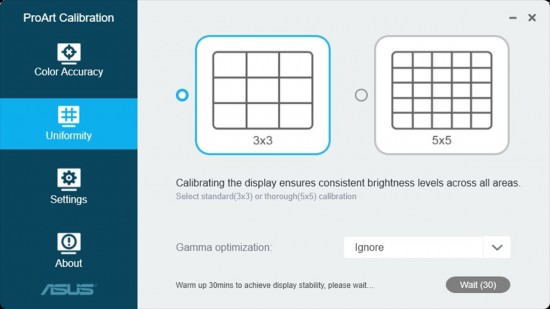スタグラ編集部のLCDモニターレビュー
ASUS製ProArt PA24ACを試す!
Photo : Osamu Takeishi
TOPIX
| 写真撮影を趣味にしているならぜひとも手に入れたいのが「 グラフィック用モニター 」だ。今回、2020 年5月8日に発表となった ASUS社( エイスース )の新製品「 ProArt PA24AC 」を試す機会があったのでモニター選びの重要性を解説しつつ、本機をレビューしてみたい。グラフィックモニターの入門機としてツボを押さえたモデルだ。 by 編集部 |
Index
| 1.モニター選びの重要性 2.写真編集用モニター選びで押さえたいポイント 3.ProArt PA24AC の仕様と実機を確認 4.写真編集用としての重要ポイントを網羅 5.コストパフォーマンスに優れた逸品 |
1.モニター選びの重要性
カメラを趣味にしていると、カメラ本体や交換レンズばかりに目が行きがちだが、写真をチェックするモニターは写真ライフに極めて重要なアイテムである。
写真を確認したりレタッチするにしても色が信用できないモニターでは、カメラやレンズの実力が発揮できるとは言いがたい。多くのディスプレイは個体によって色はバラバラというのが普通で、プリントしたりすると画面とまったく違った色になって困るといった話はよく聞く。
では、そうした失敗を防ぐためにどのようなモニターを選べば良いのだろうか? 色再現において信用できるモニターの最低の基準となるのが一般に「 グラフィックモデル 」と呼ばれるグレードだ。
2.写真編集用モニター選びで押さえたいポイント
グラフィックモデルは、各社において特定のシリーズでくくられていることが多い。それらに共通する特徴とは「 視野角の広い IPSパネルの採用 」、「 広い表示色域 」、「 ハードウェアキャリブレーションへの対応 」などが挙げられる。
IPSパネルについては、斜めから見ても色の偏りが少ないので、正面から見て画面の端の方でカラーバランスが崩れて見えるのを防げる。大画面が当たり前の現代では必須の要素だ。また、反射防止加工が施された「 ノングレア 」タイプを選ぶのも重要だ。
色域については、Webサイトでの表示をメインにするなら sRGB のカバー率が高いものを選ぶと良い。一方で、高性能プリンターで納得の作品を仕上げるには Adobe RGB のカバー率が重要になってくる。
ただ Adobe RGB カバー率が高いモニターは高価な上、カラープロファイルの取扱など専門知識が必要になるためハードルは高い。初めてグラフィック用モニターを検討するなら、比較的求めやすい sRGB モデルを選ぶのがおすすめだ。
3.ProArt PA24AC の仕様と実機を確認
| モデル名 | ProArt PA24AC |
| 実勢価格(編集部調べ) | 税込5万円台後半を想定 |
| サイズ | 24型 |
| パネルの種類 | IPS |
| 表面処理 | ノングレア |
| 色域 | sRGBカバー率100% |
| 解像度 | 1920×1200ドット |
| ハードウェアキャリブレーション | 対応 |
| 入力 | DisplayPort(1.2)、HDMI(v2.0a)×2 USB Type-C |
モニターの選び方を踏まえた上で、早速 ProArt PA24AC のスペックを見ていきたい。本品は AUSU のグラフィックモニターである「 ProArt 」シリーズの1つだ。
モニターのサイズは上を見れば切りがないが、24 型はホームユースとして大きすぎず使いやすいサイズとなっている。
デザインはグレーとシルバーを基調としたもので、近未来的なすっきりした作りとなっている。「 フレームレスデザイン 」ということで枠が無いのもそう感じさせる要素だろう。従来のモニターにありがちなモッサリ感が無いのがうれしい。
また、角度調整の自由度が高いのも本モニターの特徴となっている。左右が -45°~45°、前後が -5°~23°、高さは 110mm の範囲で調整できる。もちろん90° 回転するピボットにも対応している。自分が使いやすい角度にセッティングできることはレタッチ作業などをする上で重要なポイントといえる。
インターフェースも充実している。DisplayPortとHDMI(2つ)はもとより、USB Type-C での入力も可能。加えて、USB Type-C で 60W までの電源供給も可能となっているので、対応するノートパソコンに給電しながら使うことができる。そのほか、USBハブの機能もある。
4.写真編集用としての重要ポイントを網羅
ProArt PA24AC は、IPSパネルやノングレア仕様といった部分ももちろん押さえている。加えてsRGB カバー率が 100% なので、モニター表示を前提とした作品作りには万全の色域だ。Adobe RGB への対応は謳っていないが、プリントするにしても一般的なモニターよりはずっと色再現性が正確といえる。
さらにProArt PA24AC は、この価格ながら工場出荷時にあらかじめキャリブレーションが行われており、試験成績書も付属する。画面を 25 分割した各部において計測が行われ、色や明るさの偏りが目立たないレベルに抑え込んである。また、全体の色の偏りも高級モニターと遜色ない ΔE が2未満を達成している。
実際に画面の各部を見比べても、色や明るさの違いはわからなかった。
また、ハードウェアキャリブレーションに対応しているのも見逃せないポイントだ。キャリブレーションとは、別売の測色器を使って正しい色を表示するための調整法だ。出荷時にキャリブレーションされているとはいえ、接続するパソコンなどによって表示が違ってくるほか、モニターは経年で色や明るさが変化する。
そのため、測色器によるキャリブレーションは正確な表示のためには欠かせない作業で、これをしなければディスプレイの最高の性能は発揮できないといって良い。ProArt PA24AC は、より正確に測定結果を反映できるハードウェアキャリブレーションに対応しているので、長期間にわたる安定した色再現や輝度の維持が可能なのだ。
5.コストパフォーマンスに優れた逸品
これまでこうしたクラスのグラフィック用モニターといえば、それなりに値の張るものであり、必要性はわかっていてもなかなか導入できなかったという人も多いと思う。
今回紹介したProArt PA24AC は税込5万円台という求めやすい価格で業務レベルの写真編集に対応しているのが特徴だ。
本体が安価なぶん、測色器に予算を回せるのもメリット。先にも書いたが測色器はぜひともセットで手に入れて欲しいアイテムだ。筆者自身、普段使っているモニターは測色器で定期的にキャリブレーションを行っている。
ProArt PA24AC はプロにも勧められるが、アマチュアやハイアマチュアといった写真愛好家がこれから導入するにはコストパフォーマンスが高く、うってつけといえる。スタグラ編集部として推奨できるモニターだ。
■ 制作・著作 ■
スタジオグラフィックス